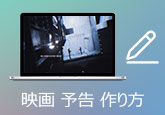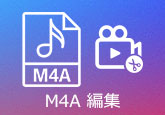【徹底ガイド】無劣化でMPGをMOVに変換する方法
MPGファイル【.mpgファイル / .mpegファイル】とは、MPEG形式の動画データおよび付随する音声データを記録するためのファイル形式の一つです。MPGファイルをアップル製品のiPhone、iPadなどに入れて利用したいなら、MPGをMOV形式に変換する必要があります。本文では、MPGをMOVに変換する方法をご紹介いたしますので、何時か、お役に立てればと期待しています。

4Videosoft 動画変換 究極でMPG MOV 変換
4Videosoft 動画変換 究極はDVDや4K、1080p HD、MP4などのマルチメディアの変換に対応したソフトウェアであり、動画ファイル形式を無劣化で相互的に変換し、動画や音楽、DVDファイルをiPhone、iPad、Androidスマホ、YouTube、Facebook、TikTokなどでサポートされているファイル形式に変換できます。また、動画編集や動画圧縮、動画強化、動画逆再生などの便利機能も多数搭載しています。
MPGをMOVに変換する方法
下記の「無料ダウンロード」ボタンからこのMPG MOV 変換ソフトの無料ダウンロードやインストールを済ませて、MPGをMOVに変換する方法を手順でご紹介いたします。
無料ダウンロード
Windows向け
![]() 安全性確認済み
安全性確認済み
無料ダウンロード
macOS向け
![]() 安全性確認済み
安全性確認済み
1、MPGを追加
このMPG MOV 変換を立ち上げて、「変換」>「ファイルを追加」ボタンをクリックして、MOVに変換したいMPGファイルを選択して読み込みます。

2、MPGファイルをカスタマイズ
このMPG MOV 変換は動画編集やカット、結合などの機能を備えるので、MPGをMOVに変換する前に、お好きなようにMPGファイルをカスタマイズできます。
MPGのサムネイルの右側にある「編集」アイコンをクリックすれば、編集ウィンドウに入って、MPGを編集できます。例えば、MPGのコントラストや輝度、飽和度、色相などを調整し、MPGに各種のフィルターを適応し、回転や反転でMPGの向きを変え、MPGにウォータマークや音声、字幕などを追加できます。

「✂」アイコンをクリックして、カットウィンドウを開いて、開始時点や終了時点を設定して保存することでMPG動画から任意の一部を切り出す事ができます。

3、MOVという出力形式を選択
このMPG MOV 変換の右側にある「出力形式(すべてに適用)」のドロップダウンリストを開いて、「ビデオ」タブからMOVという出力形式を選択できます。MPGをiPhone、iPadなどに入れて再生する場合、「デバイス」タブから出力デバイスを選択できます。また、一番右にある歯車アイコンをクリックして、エンコーダーやフレームレート、チャンネル、サンプルレートなどのパラメーターを設定できて、使いやすいです。

4、MPGをMOVに変換
すべての編集や設定が終わったら、インタフェースに戻って、出力先を指定して、「すべて変換」ボタンをクリックして、MPGをMOVに変換できるようになります。
この動画変換 究極では、動画や音楽を変換するだけでなく、動画から音声を抽出してMP3やFLAC、OGGなどに変換し、複数の動画を一つの画面で同時表示させられ、動画と画像を組み合わせて音楽を追加してプレゼンテーション動画などを作成し、動画を逆再生し、動画の音ズレを補正するなどができます。例えば、MP4 MP3 変換、動画 手振れ補正など。
ダウンロードやインストールは不要!オンライン MPG MOV 変換
下記では、特別なソフトやアプリ、プラグインをダウンロード・インストールすることなく、ブラウザ上でMPGをMOVに変換できるオンラインサイトを3つご紹介いたします。
1、4Videosoft フリー オンライン動画変換
4Videosoft フリー オンライン動画変換は動画や音声など様々なファイル形式の変換に対応したフリーオンラインサイトであり、MOVや3GP、MP4、H264、MPG、WMVなど多数の動画ファイルを変換できます。MPGをMOVに変換したり、MOVをMPG、MPEGなどに変換したりする必要があれば、お試しください。
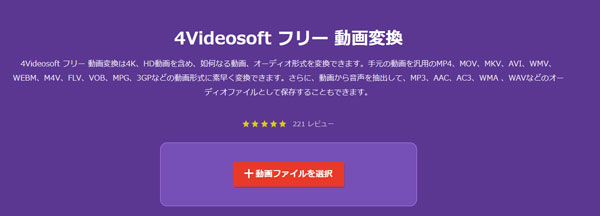
2、オンラインでMPGからMOVへ無料で変換 - Convertio
URL:https://convertio.co/ja/mpg-mov/
Convertioはもう一つのオンラインMPG MOV 変換 サイトであり、無料でMPGをMOVに変換することに対応できます。特に、切り取りやサイズ変更、フレームレート変更などができるので、使いやすいです。でも、最大100MBのMPGしか変換できないので、足りない感じがします。
他に、音声や画像、ドキュメント、アーカイブ、プレゼンテーション、フォントなど多数のファイル形式の変換に対応できますので、汎用性が高いです。

3、ビデオファイルをオンラインで変換するACONVERT
URL:https://www.aconvert.com/jp/video/mpeg-to-mov/
ACONVERT.COMはPDFやドキュメント、電子ブック、画像、ビデオ、オーディオ、アーカイブ、ウェブページなどのマルチメディアファイルを変換できるオンラインコンバーターサイトで、MP4やAVI、FLV、MPG、MOV、MKV、WMV、M4Vなどの動画ファイル形式を相互的に変換できます。出力する動画ファイルのビデオパラメーターを保留するか、ビデオサイズやビットレート、フレームレートを変更するかを自由に設定できますので、使いやすいです。
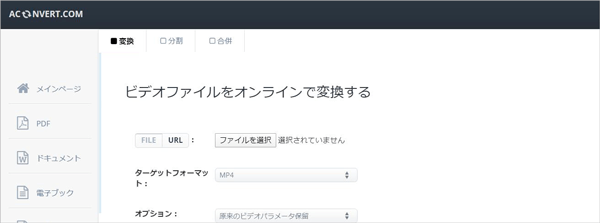
結論
以上は、多機能で優れている4Videosoft 動画変換 究極でMPGをMOVに変換する方法、およびオンラインでMPGをMOVに変換できる無料変換アプリケーションのご紹介でした。今後、MPG動画をMOVに変換して活用したいなら、ご参考ください。
無料ダウンロード
Windows向け
![]() 安全性確認済み
安全性確認済み
無料ダウンロード
macOS向け
![]() 安全性確認済み
安全性確認済み
 目次
目次